سؤال
المشكلة: كيفية إيقاف تشغيل الكتابة الفوقية في نظام التشغيل Windows 10؟
مرحبا. لدي مشكلة مع جهاز الكمبيوتر الذي يعمل بنظام Windows 10 ووظيفة الكتابة الفوقية. حاولت تعطيله في Word و Office ، لكن لم يحدث شيء. يحدث ذلك مع التطبيقات الأخرى عندما أقوم بتكوين رسائل بريد إلكتروني ومحاولة النقر فوق النص لإدراج كلمة أو حرف محدد تلقائيًا مسافة أو حرف يتسبب في الكتابة الزائدة على النص. كيفية إيقاف تشغيل وظيفة الكتابة الفوقية هذه في أي تطبيق Windows؟
إجابة محلولة
يبدو أن مشكلة النوع الزائد تزعج العديد من المستخدمين[1] ويظهر في البرامج والمواقع المختلفة على أجهزة Windows المختلفة. في معظم الحالات ، تبدأ المشكلات عندما يرغب الأشخاص في استخدام وضع التبديل باستخدام مفتاح الإدراج ، ولكن يتعطل متصفح الويب أو التطبيق ولا يعمل المفتاح. هذه المشكلة تحديدًا خاصة بمتصفح Google Chrome ، كما يقول المستخدمون عبر الإنترنت.
[2]مشاكل أخرى تتعلق بمسألة كيفية إيقاف تشغيل الكتابة الزائدة في Windows المتعلقة بإيقاف تشغيل مشكلة الكتابة الزائدة. يريد الأشخاص إيقاف تشغيل الكتابة الزائدة لأنها لا تتداخل مع العمل العادي في برنامج Word أو أدوات Office أو خدمات البريد الإلكتروني. في بعض الأحيان ، يتمكن الأشخاص من تعطيل الكتابة الزائدة ولكن في تطبيق واحد فقط أو حتى إعادة التشغيل الجديدة عندما يتم عكس كل هذه التغييرات وتبدأ الوظيفة في إزعاج المستخدمين مرة أخرى.
قد يكون إيقاف تشغيل الكتابة الزائدة إحدى المشكلات التي يجب إصلاحها في كل تطبيق على وجه الخصوص ، خاصة لمستخدمي Windows 10 لأن هؤلاء الأشخاص يبلغون عن المشكلة أكثر من غيرهم. بشكل عام ، يكون للكمبيوتر وضعان منفصلان. الأول هو وضع الإدراج ثم هناك وضع الكتابة الفوقية. يعمل وضع الإدراج كوضع افتراضي وهو الوضع الذي تكتب فيه إدراج النص حيث يتم وضع المؤشر.
يحل النوع الزائد محل النص بدلاً من إزاحته. بمعنى آخر ، إنها تكتب فوقها. يمكنك التبديل بين ذلك والضغط على مفاتيح لوحة المفاتيح للسماح بهذه الوظيفة. يجب أن تكون قادرًا على إيقاف تشغيل الكتابة الزائدة بشكل دائم في Microsoft Word ، لكن المستخدمين أبلغوا أنه صعب ويشكو من المشكلة في العديد من التطبيقات الأخرى. 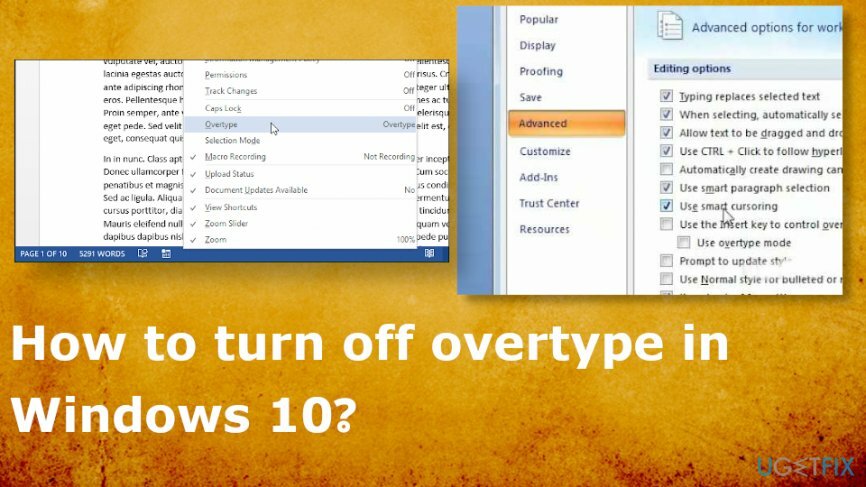
كيفية إيقاف تشغيل الكتابة الفوقية في نظام التشغيل Windows 10
لاستعادة ذروة أداء جهاز الكمبيوتر الخاص بك ، يجب عليك شراء إصدار مرخص من Reimage Reimage برنامج الإصلاح.
يجب أن يكون التغيير سهلاً بين الاثنين ولا ينبغي أن تطرأ المشاكل. ومع ذلك ، ليس لدى الأشخاص أي فكرة عن كيفية إيقاف تشغيل الكتابة فوق عندما لا يتم تعطيلها بشكل دائم أثناء محاولتهم. في Windows 10 ، الضغط على مفتاح الإدراج ، لا يعمل على ما يبدو. قد يكون ذلك بسبب عدم تشغيل التبديل افتراضيًا أو تأثر الوظائف الأخرى.
هذه ليست برامج ضارة[3] أو مشكلة تحديث Windows 10 ، لذلك هناك بعض الحلول العامة ، ولكن لا يوجد خطر قد يواجهه هذا الجهاز. أنها تنطوي على إعدادات على وجه الخصوص. ومع ذلك ، إذا كانت مشكلات عدم التوافق هي سبب مشاكلك ، فقم بمسح الجهاز باستخدام Reimage يمكن أن يكون حلاً.
قم بتغيير إعدادات الكتابة الفوقية للوصول إلى وضع الكتابة الفوقية بالضغط على إدراج
لاستعادة ذروة أداء جهاز الكمبيوتر الخاص بك ، يجب عليك شراء إصدار مرخص من Reimage Reimage برنامج الإصلاح.
لتتمكن من إيقاف تشغيل مفتاح الإدخال على لوحة المفاتيح ، يجب عليك تغيير بعض الإعدادات. تحتاج إلى تكرار هذه الخطوات على مستندات Word الموجودة أو في قالب المستند العادي إذا كنت تريد تغيير الوظيفة في كل مستند جديد من الآن فصاعدًا.
- صحافة Alt + F، لذلك يفتح خيار Word.
- صحافة أ لتحديد ال متقدم ثم اضغط فاتورة غير مدفوعة.
- انقر Alt + O والانتقال إلى استخدم المفتاح "إدراج" للتحكم في وضع الكتابة الفوقية صندوق.
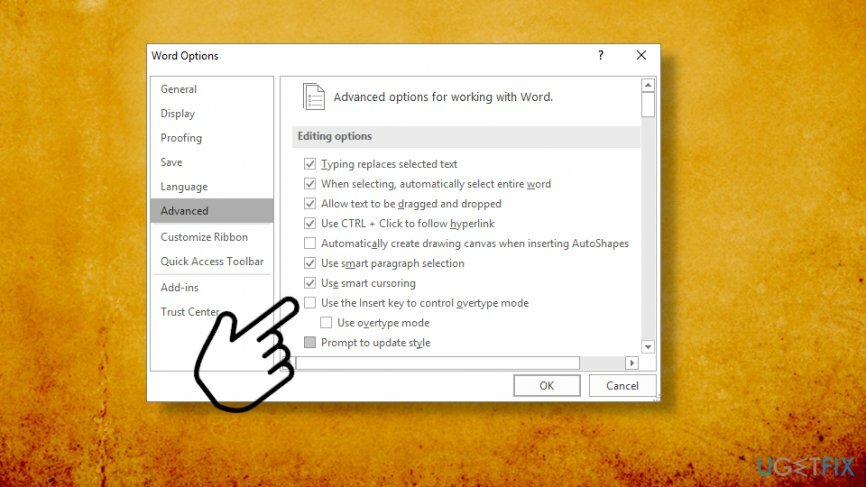
- صحافة مفتاح المسافة لتحديد خانة الاختيار.
- صحافة يدخل.
يجب أن تكون قادرًا على إيقاف تشغيل وضع الكتابة الفوقية وتشغيله بالضغط على "إدراج" من الآن فصاعدًا.
قم بإيقاف تشغيل الكتابة فوق Windows بشكل دائم
لاستعادة ذروة أداء جهاز الكمبيوتر الخاص بك ، يجب عليك شراء إصدار مرخص من Reimage Reimage برنامج الإصلاح.
- حدد ملف ملف علامة التبويب وانتقل إلى خيارات على الكلمة.
- حدد ملف علامة التبويب "خيارات متقدمة".
- تعطيل خانة الاختيار من خلال استخدم المفتاح "إدراج" للتحكم في وضع الكتابة الفوقية. انقر موافق.
- تاكد من إبطال الصندوق استخدم وضع الكتابة الفوقية.
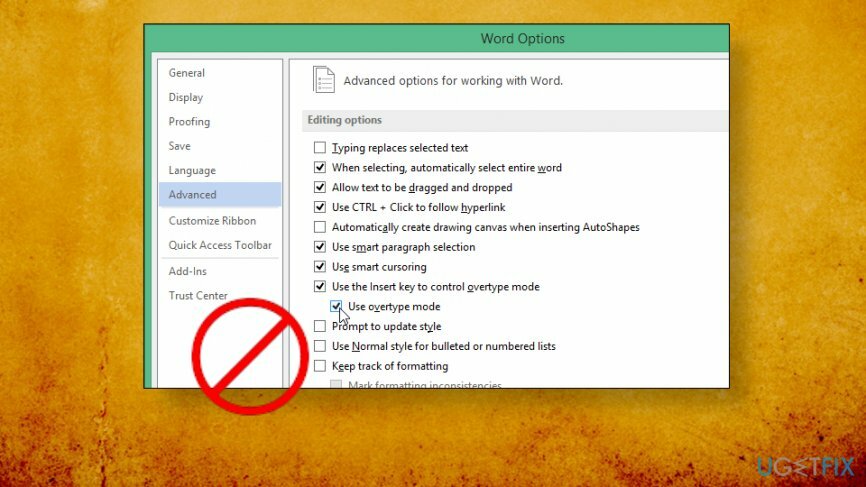
قم بتحسين نظامك وجعله يعمل بكفاءة أكبر
قم بتحسين نظامك الآن! إذا كنت لا ترغب في فحص جهاز الكمبيوتر الخاص بك يدويًا وتواجه صعوبة في محاولة العثور على المشكلات التي تؤدي إلى إبطائه ، فيمكنك استخدام برامج التحسين المدرجة أدناه. تم اختبار كل هذه الحلول بواسطة فريق ugetfix.com للتأكد من أنها تساعد في تحسين النظام. لتحسين جهاز الكمبيوتر الخاص بك بنقرة واحدة فقط ، حدد إحدى هذه الأدوات:
عرض
افعلها الآن!
تحميلمحسن الكمبيوترسعادة
يضمن
افعلها الآن!
تحميلمحسن الكمبيوترسعادة
يضمن
إذا لم تكن راضيًا عن Reimage وتعتقد أنه فشل في تحسين جهاز الكمبيوتر الخاص بك ، فلا تتردد في الاتصال بنا! من فضلك ، قدم لنا جميع التفاصيل المتعلقة بمشكلتك.
تستخدم عملية الإصلاح الحاصلة على براءة اختراع قاعدة بيانات تضم 25 مليون مكون يمكنها استبدال أي ملف تالف أو مفقود على كمبيوتر المستخدم.
لإصلاح النظام التالف ، يجب عليك شراء الإصدار المرخص من Reimage أداة إزالة البرامج الضارة.

تعد الشبكة الخاصة الافتراضية أمرًا بالغ الأهمية عندما يتعلق الأمر بـ خصوصية المستخدم. لا يمكن استخدام أدوات التتبع عبر الإنترنت مثل ملفات تعريف الارتباط فقط من خلال منصات وسائل التواصل الاجتماعي والمواقع الإلكترونية الأخرى ولكن أيضًا من قِبل مزود خدمة الإنترنت والحكومة. حتى إذا قمت بتطبيق الإعدادات الأكثر أمانًا عبر متصفح الويب الخاص بك ، فلا يزال من الممكن تتبعك عبر التطبيقات المتصلة بالإنترنت. بالإضافة إلى ذلك ، لا تعد المتصفحات التي تركز على الخصوصية مثل Tor خيارًا مثاليًا نظرًا لانخفاض سرعات الاتصال. أفضل حل لخصوصيتك المطلقة هو الوصول إلى الإنترنت الخاص - كن مجهول الهوية وآمن على الإنترنت.
يعد برنامج استعادة البيانات أحد الخيارات التي يمكن أن تساعدك استعادة الملفات الخاصة بك. بمجرد حذف ملف ، لا يتلاشى في فراغ - فهو يظل موجودًا على نظامك طالما لم تتم كتابة بيانات جديدة فوقه. استعادة البيانات برو هو برنامج استرداد يقوم بالبحث عن نسخ عاملة من الملفات المحذوفة داخل محرك الأقراص الثابتة. باستخدام الأداة ، يمكنك منع فقدان المستندات القيمة والعمل المدرسي والصور الشخصية والملفات الهامة الأخرى.